如今的手机功能越来越强大,不仅可以满足我们的通讯需求,还可以娱乐我们的生活,而其中一个令人惊叹的功能就是手机如何同时播放两个视频,实现手机分屏看两个教程。这项技术的出现,为我们学习和娱乐带来了极大的便利。无论是在学习时需要同时观看不同教程的步骤,还是在休闲娱乐时想要同时观看两个视频,手机分屏功能都能满足我们的需求。让我们一起来探索手机如何实现这一功能,以及它给我们带来的便利和乐趣。
手机分屏看两个教程
具体步骤:
1.打开手机,点击设置。
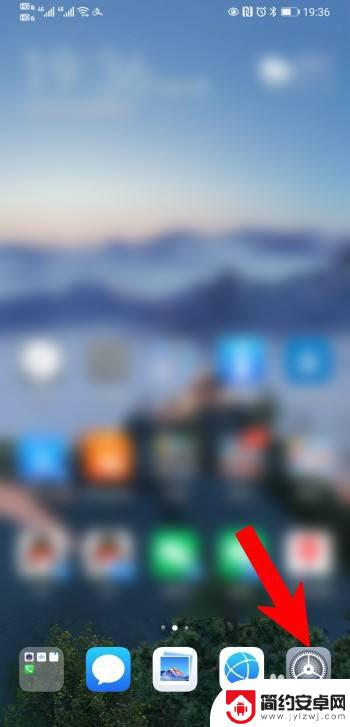
2.之后点击辅助功能。
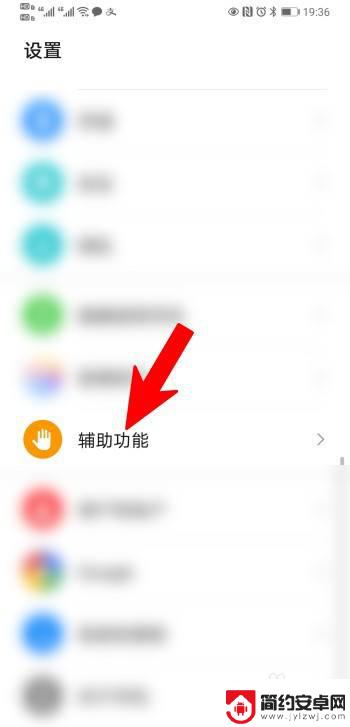
3.点击智慧分屏。
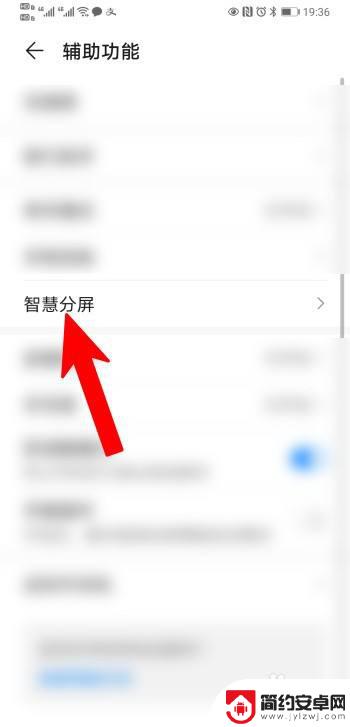
4.把智慧分屏应用栏后面的按钮点开。
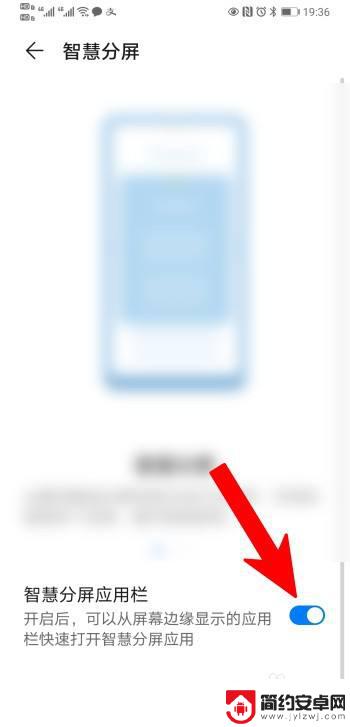
5.返回桌面,先打开一个视频。然后按住屏幕右边缘,往左边拉。
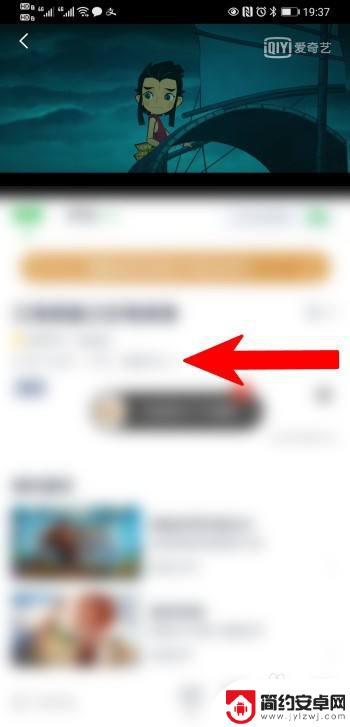
6.页面弹出选项,点击第二个视频的播放器。
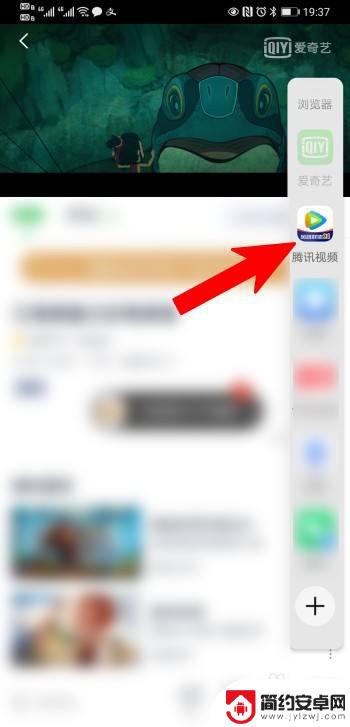
7.打开第二个视频,按住顶部往下拉。
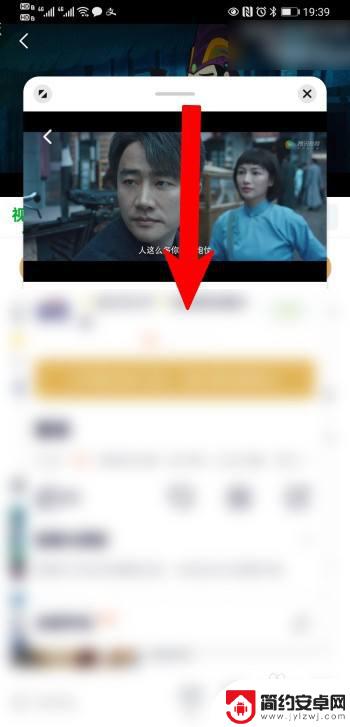
8.调整好位置后,就可以同时看两个视频了。
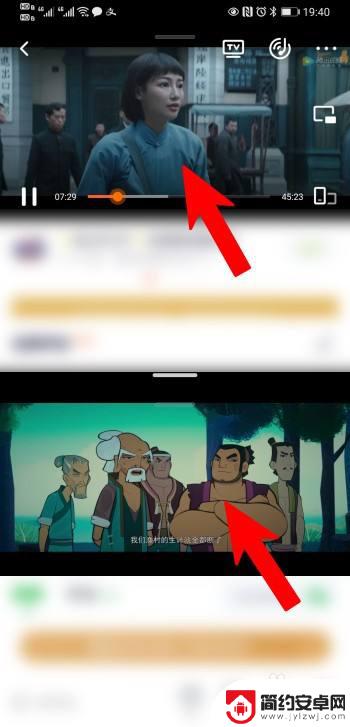
以上就是手机如何同时播放两个视频的全部内容,如果有不清楚的用户可以参考以上小编的步骤进行操作,希望能对大家有所帮助。










